WinXP系统任务管理器显示不全怎么办?
很多时候,由于我们的误操作往往都会导致任务管理器显示不全。最近就有WinXP用户反映,打开任务管理的时候发现任务管理器的显示很奇怪,很大一部分空白,这让用户非常烦恼。那么,WinXP任务管理器显示不全怎么办呢?接下来,我们就一起往下看看WinXP任务管理器显示不全的解决方法。
方法/步骤
1、这是一个显示不全的任务管理器,关也关不掉;
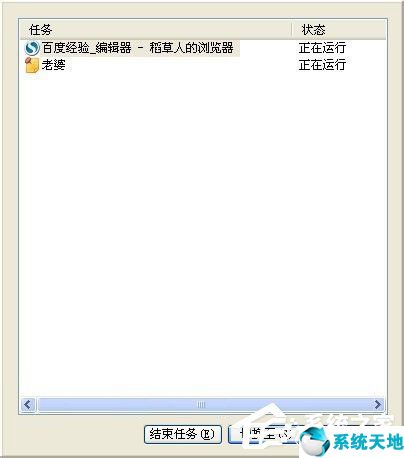
2、选择管理器灰色的部分;
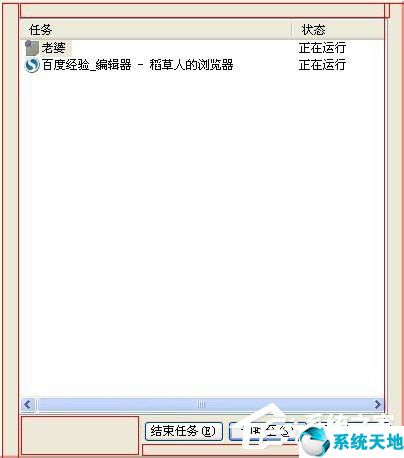
3、然后用鼠标左键双击该灰色区域就能恢复正常;
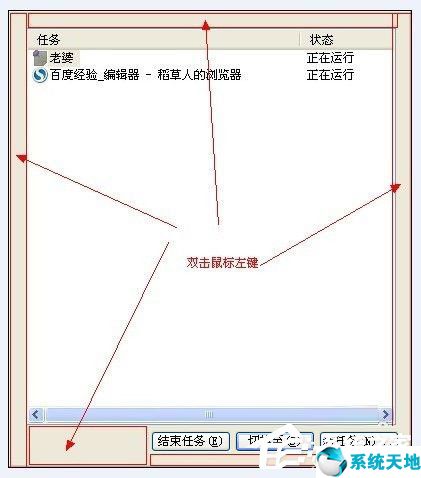
4、是不是就恢复正常啦!
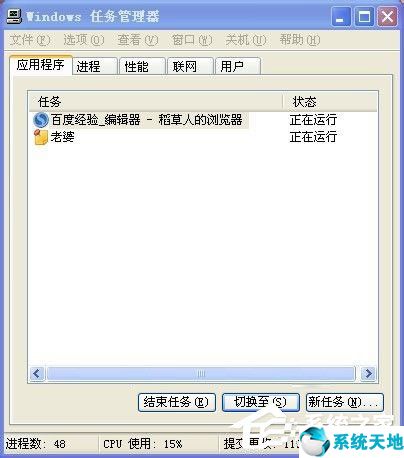
以上就是WinXP任务管理器显示不全的具体解决方法,通过以上方法进行操作,相信任务管理器就能恢复正常,显示完整了。
本文来源于Win10专业版,转载请注明出处。
方法/步骤
1、这是一个显示不全的任务管理器,关也关不掉;
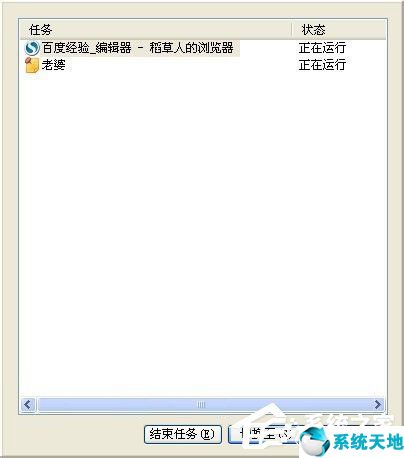
2、选择管理器灰色的部分;
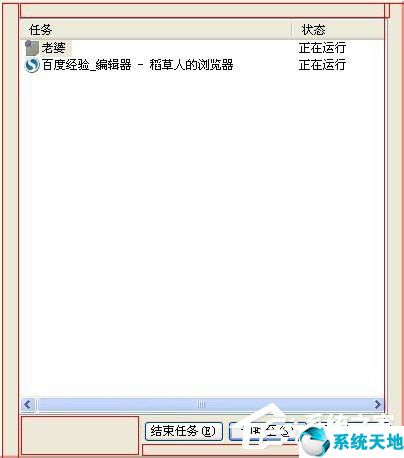
3、然后用鼠标左键双击该灰色区域就能恢复正常;
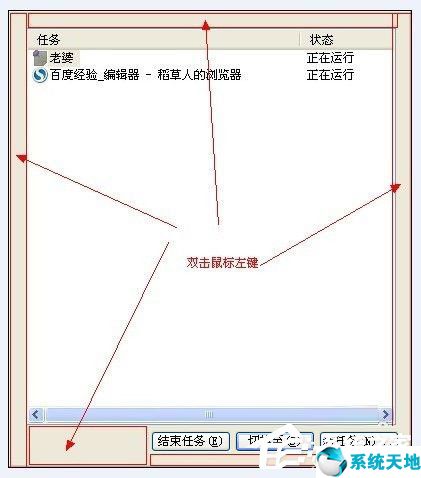
4、是不是就恢复正常啦!
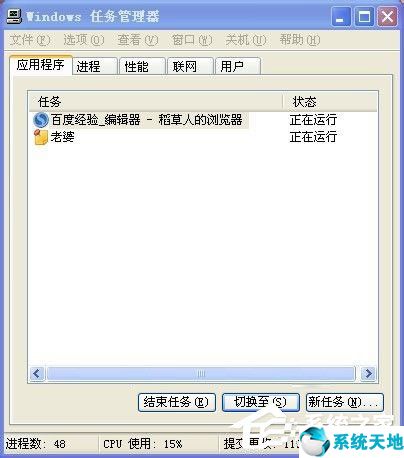
以上就是WinXP任务管理器显示不全的具体解决方法,通过以上方法进行操作,相信任务管理器就能恢复正常,显示完整了。
本文来源于Win10专业版,转载请注明出处。










 苏公网安备32032202000432
苏公网安备32032202000432